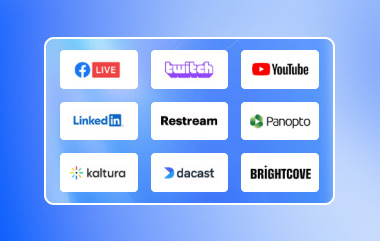"Planeo empezar a transmitir esta noche y me pregunto si Mobizen es seguro". Es una pregunta frecuente para cualquiera que busque un grabador de pantalla confiable. Claro que quieres capturar tu pantalla sin preocuparte por riesgos de seguridad, retrasos o mala calidad.
Lo bueno es que Mobizen Screen Recorder es seguro. Ya sea que estés creando tutoriales, videos de juegos o presentaciones, cuenta con valiosas funciones que te ayudarán.
En esta publicación, brindaremos una explicación detallada. Reseña de MobizenExplicaremos sus características principales, ventajas, desventajas y cómo usarlo. También presentaremos una alternativa si necesitas algo diferente. ¡Sigue leyendo para determinar si Mobizen es el grabador de pantalla ideal para ti!
Parte 1: ¿Qué es Mobizen Screen Recorder?
Mobizen Screen Recorder es una aplicación conocida que te permite grabación de pantalla en AndroidPuedes grabar partidas, videollamadas, transmisiones en vivo y más. Es fácil de usar y no necesitas una cuenta para empezar.
Millones de usuarios de todo el mundo han descargado esta aplicación e incluso está disponible en Google Play. Es gratuita y guarda los vídeos directamente en tu dispositivo.
Parte 2: Análisis detallado de Mobizen Screen Recorder
Esta sección cubrirá todo lo que necesita saber. Analizaremos sus características principales, precio, beneficios y desventajas. Si está considerando usarlo, esta reseña de Mobizen le ayudará a decidir si es el grabador de pantalla adecuado.
Características clave
Mobizen Screen Recorder ofrece muchas funciones que facilitan la grabación. Analicemos sus características con más detalle.
• Grabación de alta calidad - Admite una resolución de hasta 1440P, calidad de 24,0 Mbps y 60 fps para vídeos fluidos.
• Sin marca de agua - Grabe sin marca de agua usando el modo limpio.
• Soporte para Facecam - Captura tus reacciones mientras grabas.
• Sin preocupaciones de almacenamiento - Guarde las grabaciones en una tarjeta SD para videos más largos.
• Herramientas de edición - Corta, recorta y añade efectos a tus vídeos.
• Toque automático y deslizamiento automático - Automatiza toques y deslizamientos para una mejor grabación del juego.
• Marca de agua personalizada - Añade tu logotipo o elimina la marca de agua predeterminada.
• Ocultar el círculo aéreo - Grabe sin el botón flotante para una pantalla limpia.
Precios
La aplicación Mobizen se puede descargar y usar gratis. Sin embargo, ofrece compras dentro de la aplicación desde $0.73 hasta $37.54 por artículo para funciones premium como la eliminación de marcas de agua y herramientas de edición adicionales.
Beneficios y desventajas
Mobizen Screen Recorder tiene muchas funciones útiles. Es fácil de usar, incluso para principiantes, y no requiere registro. Puedes capturar videos de alta definición y editarlos gratis. La aplicación te permite grabar audio interno y externo, ideal para juegos o tutoriales. Otra ventaja es que todas las grabaciones se guardan directamente en tu dispositivo, así que no tienes que preocuparte por perderlas en línea.
Sin embargo, la prueba gratuita incluye anuncios, lo que puede resultar molesto para algunos usuarios. Algunas funciones avanzadas requieren una actualización premium, así que no todo es gratis. Además, las funciones de toque y deslizamiento automáticos requieren permisos especiales, lo que podría no ser ideal para todos. En general, Mobizen es un grabador de pantalla sólido con herramientas útiles, pero es posible que tengas que pagar por funciones adicionales si quieres disfrutar de la experiencia completa.
Parte 3: Cómo usar Mobizen Screen Recorder
Mobizen Screen Recorder es fácil de usar en Android. Funciona como un widget flotante llamado AirCircle que graba tu pantalla con un toque. Sigue estos cinco pasos para empezar y crear las mejores grabaciones.
Paso 1Después de instalar Mobizen Screen Recorder, abra la aplicación. Vaya a Ajustes y Ajustes de video Para ajustar la resolución, la calidad y la velocidad de fotogramas. Los ajustes más altos producen mejores videos, pero ocupan más espacio. Si no está seguro, use Asistente de grabación para elegir la mejor configuración para su dispositivo.
Paso 2Ir Configuración de sonido y enciende Interno o Sonido externoTe permite grabar el audio del juego, la voz o ambos. Si quieres que tu cara aparezca en la grabación, activa la función Cámara facial opción en la configuración.
Paso 3AirCircle de Mobizen es el botón flotante que puedes usar para iniciar y detener grabaciones. Puedes cambiar su apariencia en la configuración. También puedes guardar las grabaciones en el almacenamiento interno o en una tarjeta SD.
Etapa 4Abre la aplicación o el contenido que quieres grabar. Toca el videocámara en el AirCircle. Tras una cuenta regresiva, Mobizen comenzará a grabar. Al terminar, pulsa el botón Detener Botón para guardar el video. También puedes tomar instantáneas durante la grabación usando el Cámara botón.
Paso 5Ve a Mobizen y busca tu video grabado. Puedes recortarlo, añadir música o hacer otros cambios. Para compartirlo, pulsa el icono. Cuota y sigue las instrucciones. Los usuarios gratuitos verán una marca de agua en sus videos, pero los usuarios Premium pueden eliminarla en la configuración.
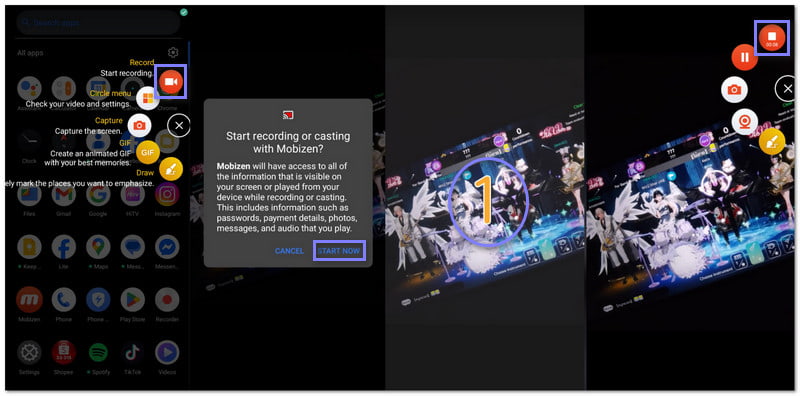
Parte 4: La mejor alternativa a Mobizen Screen Recorder en el escritorio
Mobizen Screen Recorder es ideal para grabar en Android. Pero si necesitas un grabador de pantalla para tu escritorio, Grabador de pantalla AVAide Es la mejor alternativa. Funciona en Windows y Mac, permitiéndote grabar la pantalla, el audio y la cámara web con alta calidad.
- Grabe toda la pantalla o seleccione un área personalizada con sonido.
- Captura vídeos de hasta 60 fps con una resolución de 1080p.
- Agregue efectos de clic del mouse y anotaciones, ajuste el volumen y recorte grabaciones.
- Establezca una hora de inicio y finalización para la grabación de pantalla automatizada.
- Exporta videos en MP4, MOV, AVI, GIF y más.
Con AVAide Screen Recorder, puedes grabar cualquier parte de tu pantalla, ya sea un video a pantalla completa, una ventana específica o un área personalizada. Esta herramienta también graba audio de todas las fuentes. Puedes capturar el sonido del sistema, la entrada del micrófono o ambos a la vez.
Si necesitas grabar tu rostro mientras grabas la pantalla, AVAide Screen Recorder admite la superposición de la cámara web. Puedes ajustar el tamaño y la posición de tu cámara facial, lo que la hace perfecta para tutoriales, vídeos de juegos y presentaciones. Sin duda, es una opción potente y fácil de usar para cualquiera que necesite... grabar video de pantalla en Mac con sonido, así como para Windows.

¿Estás satisfecho con lo que Mobizen ¿Qué hace Screen Recorder? Te permite capturar, editar y compartir videos sin problemas. Sin embargo, como se mencionó anteriormente, solo está disponible para dispositivos móviles. Si quieres grabar tu pantalla en una computadora, AVAide Screen Recorder es una excelente opción. Te permite grabar reuniones, clases en línea, partidas, videollamadas y más con alta calidad.
Ya sea que use Mobizen Screen Recorder para Android o AVAide Screen Recorder para su computadora, ambos pueden ayudarlo a capturar momentos importantes.
Grabe la pantalla, el audio, la cámara web, el juego, las reuniones en línea, así como la pantalla de iPhone/Android en su computadora.
Grabación de pantalla
- Registro de pantalla en Windows
- Grabar Instagram Live
- Copiar vídeos de Tubi
- Convertir vídeos de YouTube a MP3
- Descargar vídeos de Fansly
- Descargar vídeos de JW Player
- Descargar vídeos de Bilibili
- Descargar vídeos de Patreon
- Descargar vídeos de SpankBang
- Descargar vídeos de Discord
- Descargar el vídeo de DoodSream



 Descarga segura
Descarga segura